3 טיפים לשימוש בווטסאפ
תוכן עניינים:

עבור משתמשי מקינטוש, ה- Dock יכול להיות כלי שאתה מסתיר ולעולם לא להשתמש בו או משהו שאתה סומך עליו כמה פעמים ביום. אם אתה חלק מהקבוצה האחרונה, הנה כמה טיפים שיאפשרו לך להפוך את ה- Dock של ה- Mac שלך לכלי הרבה יותר פרודוקטיבי.
מוכנים להם? בואו נתחיל.
הערה: הקפד לקרוא את הרשומה הקודמת שלנו כדי להוציא עוד יותר את העגינה במחשב ה- Mac שלך, או אחת מהרשומות הרבות שלנו בנושא הפיכת ה- Mac שלך לפרודוקטיבי יותר.
1. הוסף רווחים בין סמלי עגינה
רוב משתמשי ה- Mac (אני כלול) בדרך כלל פשוט משאירים את ה- Dock כפי שהוא. אבל אם אתה פריק שליטה או סתם אוהב שהדברים יהיו מסודרים במיוחד, יש דרך שתוסיף לזה רווחים ריקים בפועל, מה שבתורו יאפשר לך להפריד אפליקציות לפי קבוצות ולתת לדוק יותר
מראה דמוי מדף.


שימושי במיוחד אם יש לך המון אפליקציות שיושבות על העגינה שלך.
כדי להוסיף שטח ריק זה ל- Mac Dock שלך, פתח את המסוף והדבק את הפקודה הבאה:
defaults write com.apple.dock persistent-apps -array-add '{tile-data={}; tile-type="spacer-tile";}'
לאחר סיום, לחץ על חזור כדי לבצע את הפקודה ואז גם הפעל פקודה זו כדי להפעיל מחדש את ה- Dock:
killall Dock

החלק הכי מגניב בהאק הזה? החלל הריק פועל כמו כל פריט עגינה אחר, ולכן כל שעליך לעשות כדי להסיר את החלל הוא לגרור אותו מהעגינה.
טיפ שימושי: עבור שינויים אלה או אחרים שאתה מבצע בעגינה, יתכן שאתה שם לב שהעגינה לא תעבוד כלל. אם זה המקרה, פשוט פתח את המסוף והשתמש בפקודה שהוזכרה לעיל killall Dock כדי להפעיל אותו מחדש מעודכן בשינויים האחרונים.
2. גרור קבצים (ועוד) לפתיחה
תכונה זו של ה- Dock נוחה למדי אך לא ידועה מדי על ידי משתמשי מק. בקיצור, אתה יכול לפתוח קבצים כמעט מכל סוג פשוט על ידי גרירתם לאפליקציות תואמות ב- Dock. ככה תוכלו, למשל, לגרור גיליון אלקטרוני של Excel ל- MS Excel ברציף כדי לפתוח אותו. באופן דומה, אתה יכול לגרור את אותה גיליון אלקטרוני למספרי Apple.

זה עדיין לא הכל, מכיוון שקבצים אינם הפריטים היחידים שניתן לגרור. טקסט הוא פריט נוסף שעובד עם תכונה זו. פשוט הדגש טקסט מכל מקום במחשב ה- Mac שלך ואז גרור אותו לאפליקציה שתומכת בו כדי להתחיל לעבוד איתו באופן מיידי. לדוגמה, אתה יכול לגרור טקסט ליישום הדואר כדי להתחיל לחבר הודעה, כתובת אתר לספארי או Chrome וכדומה.
3. גש למעגן שלך אפילו בזמן המסך המלא
אחת התכונות הטובות והעדכניות ביותר של מערכת ההפעלה X היא, לדעתי, היכולת לקחת אפליקציות למצב של מסך מלא. עם זאת, כשתעשה זאת, העגינה מסתירה את עצמה וגרירת הסמן לא תעלה אותה.

ובכן, כדי לחשוף את ה- Dock אפילו תוך כדי שימוש באפליקציה במסך מלא, גררו את הסמן לקצה המסך פעם אחת, ואז עצרו ואז גררו אותו שוב בכיוון זה (גם אם הסמן כבר נמצא בקצה המסך) ותראה את ה- Dock צץ כרגיל.
הנה לך. תהנה מהטיפים והיה פרודוקטיבי יותר. והצמד לטונות של ערכים מגניבים ושימושיים כמו זה.
Citrix מתכננת תספק את ה- Hypervisor במחצית השנייה של השנה עם המהדורה הראשונה של פרוייקט חדש בשם Project Independence, שלדברי Citrix יהיה קל יותר ליצור ולנהל באופן וירטואלי תמונות שולחן עבודה וירטואליות עבור מחשבים אישיים המשמשים במקום העבודה. היפרווייזר חשוף מתכת צריך לשפר על וירטואליזציה של שולחן העבודה של היום על ידי מתן אבטחה טובה יותר, כי hypervisor פועל באופן עצמאי של מערכת ההפעלה של הלקוח, וביצועים טובים יותר עבור משתמשי הקצה, כי זה מאפשר ליישומים לרוץ על הלקוח המקומי "מה שהמוצר הזה י
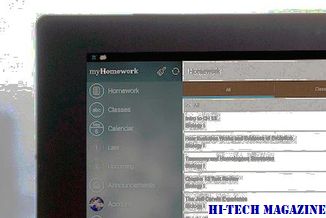
ההיפרוויס הוא שכבת התוכנה שמנהלת אינטראקציה בין מכונה וירטואלית לבין החומרה הבסיסית. רוב המוצרים עבור הלקוח כיום הם "סוג 2" Hypervisors, אשר מותקנים על המחשב המארח של המחשב. סוג 1 hypervisors מותקנים עם הקושחה מתחת OS, ישירות על "מתכת חשופה" של המחשב.
אינטל מכריזה יותר יעיל, הרבה יותר זול כוננים מצב מוצק

כוננים חדשים מבוססים על זיכרון פלאש NAND של אינטל 34nm של אינטל.
הוסף מסנני תמונות מגניבים באופן מקוון לתמונות שלך באמצעות picfull

הוסף מסנני תמונות מגניבים (כמו אינסטגרם, אפליקציית אנדרואיד פליקר) לתמונות עם Picfull.







